Wie man Fotos auf PC und Smartphone im Vintage-Look macht
Im letzten Dutzend Jahre hat der Retro-Stil in der Fotografie enorm an Popularität gewonnen. Es ist kein Wunder, warum die Leute so scharf auf Fotos im alten Stil sind: ein schönes Bild, weicher Glanz, warme Farben, altmodische Möbel, Oldtimer und veraltete Kleidung – all das wird immer ein paar herzliche nostalgische Gefühle hervorrufen. Heutzutage müssen Sie nicht mehr eine Filmkamera verwenden oder die Einstellungen Ihrer Digitalkamera anpassen, um Vintage-Bilder zu erhalten. Es ist möglich, Bilder mit Hilfe von Bildbearbeitungsprogrammen und mobilen Apps zu altern. Lesen Sie diesen Leitfaden, um herauszufinden, wie Sie ein Bild auf Ihrem PC und Handy im Vintage-Look erscheinen lassen können.
Wie erreicht man einen Retro-Look?
Sie können Ihren Fotos einen echten Vintage-Look verleihen, indem Sie ihnen Fotofilter hinzufügen: machen Sie ein Foto schwarz&weiß oder verringern Sie seine Sättigung, versuchen Sie den Sepia- oder Vignetteneffekt, erstellen Sie Archiv- oder verblasste Fotoeffekte.
Wie Sie Fotos am Computer im Vintage-Look gestalten
Wollen Sie lernen, wie Sie Ihre Bilder auf eine gute Art und Weise verunstalten können? Diese stilvollen Kratzer, Vignetten und gedämpften Farben verleihen Ihren Bildern einen Hauch von Vintage. Natürlich könnten Sie Photoshop ausprobieren, um den Effekt zu erzielen, aber das würde Sie zu einer komplizierten Fotomanipulation verleiten. Stellen Sie sich vor, dass Sie das mit nur einem Mausklick machen können, ohne in technische Details eintauchen zu müssen! Gute Nachrichten für Sie: Mit der Software PhotoWorks ist es möglich, Fotos im Handumdrehen im Vintage-Look zu gestalten.
Kaum zu glauben? Aber es ist wahr – das Programm kommt mit einem großen Satz an Sofort-Fotofiltern, die Sie auf Ihre Bilder anwenden können und ihnen einen Vintage-Look verleihen. Jetzt sind Sie nur noch 5 einfache Schritte davon entfernt. Folgen Sie der Anleitung unten:
Schritt 1. Starten Sie PhotoWorks
Laden Sie PhotoWorks von der offiziellen Website herunter, starten Sie das Programm und importieren Sie das Foto, das Sie altern möchten.
Vollständige Unterstützung für Windows 10, 8, 7, Vista, XP
Schritt 2. Farbe machen & Lichtkorrektur
Wenn das Bild etwas dunkel ist, kann es während der Bearbeitung noch dunkler werden. Um das zu vermeiden, verwenden Sie die Option „Automatische Korrektur“ in der Registerkarte „Verbesserung“. PhotoWorks wendet dann die bestmöglichen Einstellungen für Licht und Farbe an.
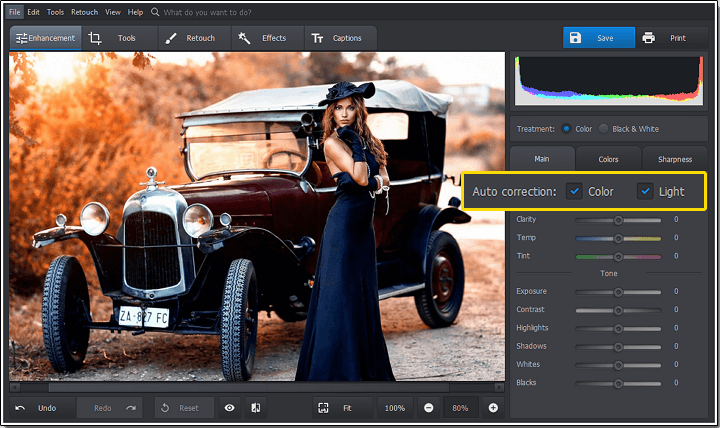
Verwenden Sie die Autokorrektur-Option, um die Bildqualität zu verbessern
Schritt 3. Wählen Sie einen Ein-Klick-Effekt
Wechseln Sie zur Registerkarte „Effekte“ und wählen Sie „Vintage-Fotoeffekte“ aus der Dropdown-Liste. Sie sehen eine Auswahl verschiedener Vintage-Filter: ein verblasstes Foto, ein altes Foto, ein Archivfoto und andere beliebte Retro-Filter.
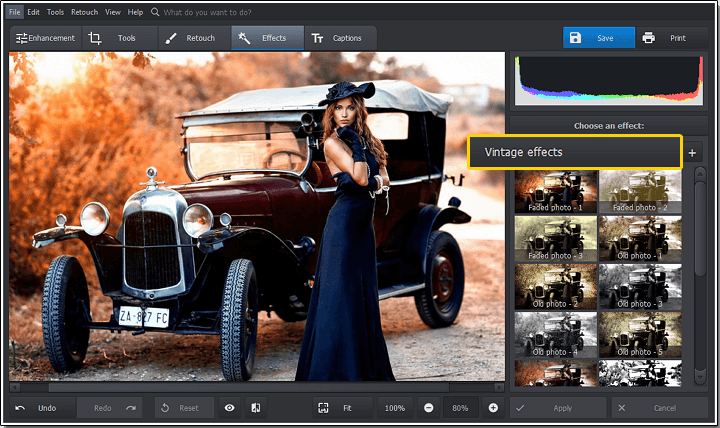
Wählen Sie einen Vintage-Fotofilter
Schritt 4. Stellen Sie die Effektmenge ein
Um eine Vorschau des Effekts zu sehen, klicken Sie einfach darauf – er wird auf das Bild angewendet. Sie können die Effektstärke anpassen, indem Sie den Schieberegler unter Ihrem Bild nach innen und außen ziehen.
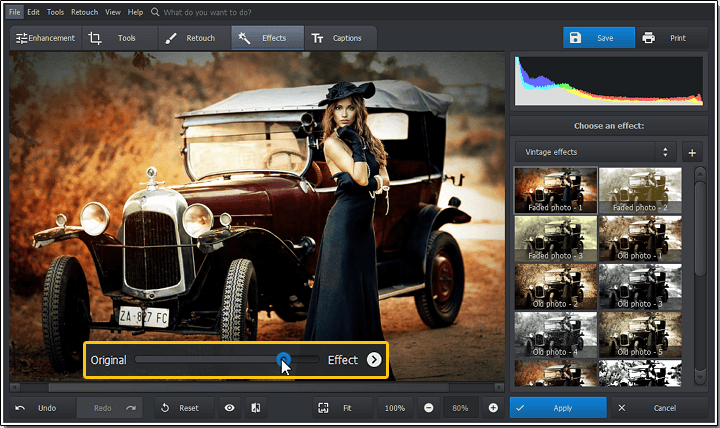
Wählen Sie den Intensitätsgrad des gewählten Filters
Schritt 5. Speichern Sie das Bild
Wenn Sie den gewünschten Effekt ausgewählt haben, klicken Sie auf Anwenden und speichern Sie das bearbeitete Bild.


Vergleichen Sie das Bild mit dem Original, übernehmen Sie die Änderungen und speichern Sie das bearbeitete Foto
Bevorzugen Sie die manuelle Bearbeitung Ihrer Fotos? PhotoWorks bietet Ihnen ein einfach zu bedienendes Bearbeitungswerkzeug, um ein Foto alt aussehen zu lassen: Entsättigen Sie Ihre Bilder, verwenden Sie das Werkzeug „Vignettierung“, um Ihre Fotoecken aufzuhellen oder abzudunkeln, fügen Sie Filmkorn zu Ihren Bildern hinzu, um einen tiefen, strukturierten Look des letzten Jahrhunderts zu erzielen, und wenden Sie Tone-Mapping-Effekte für einen Vintage-Look an.
Wie Sie ein Bild mit Handy-Apps im Vintage-Look gestalten
Wenn Sie hauptsächlich mit Ihrer Handykamera fotografieren, finden Sie es vielleicht praktischer, Ihren Bildern auf dem Mobiltelefon einen Vintage-Look zu verleihen. In Google Play und im App Store gibt es heute eine riesige Auswahl an Apps, sowohl kostenlose als auch kostenpflichtige. Sie ahmen die analoge Filmfotografie nach und Sie können sicher die eine oder andere App auswählen, die perfekt zu Ihnen passt. Hier sind nur ein paar der beliebtesten Apps:
Huji Cam
Diese praktische Handy-App lässt Ihre Bilder aussehen, als wären sie 1998 aufgenommen worden. Viele Prominente nutzen Huji Cam, um ihre Fotos zu bearbeiten, bevor sie sie online teilen. Einfaches, fast flaches Interface-Design und zahlreiche filmähnliche Filter finden ihre Fans. Um auf alle Optionen zugreifen zu können, müssen Sie In-App-Käufe tätigen.

A Color Story
Mit A Color Story machen Sie Ihre Bilder mit einem einzigen Fingertipp vintage-artig. Keine App könnte Ihre Fotobearbeitung so komfortabel machen – in A Color Story verlieren Ihre Bilder nicht an Qualität. Die Anwendung bietet Ihnen In-App-Käufe, aber die Filter und Vintage-Effekte sind den Preis definitiv wert.
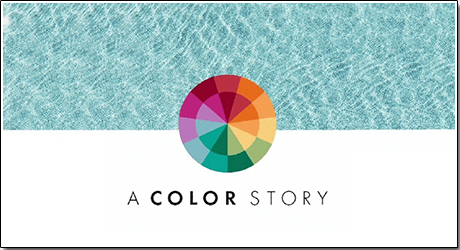
VSCO Cam
Es gibt eine große Anzahl von Filtern und filmisch inspirierten Voreinstellungen in dieser App. Wenn Sie keine fertigen Effekte mögen, können Sie Ihre eigenen erstellen. Die App ist benutzerfreundlich, einfach und schnell. Sie ist gut für Einsteiger geeignet. Alle VSCO-Cam-Nutzer schätzen die attraktive Oberfläche und das große Werkzeugset für die Fotobearbeitung, um Ihren Bildern einen Vintage-Look zu verleihen.
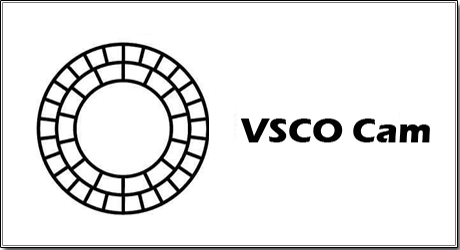
Analog Cam Okinawa
Analog Cam Okinawa ist eine der besten Fotobearbeitungs-Apps, die mit einem praktischen und leistungsstarken Toolkit zum Anwenden von Filtern im Vintage-Look auf Ihre Bilder kommt. Es ist eine kostenlose Sofortbildkamera mit In-App-Käufen. Sie müssen alle Funktionen und Premium-Filter kaufen und für das Entfernen des Wasserzeichens bezahlen.

Gudak
Die App kostet einen Dollar im App Store, aber es lohnt sich, sie zu laden. Coole Vintage-Filter lassen Ihre Bilder aussehen, als hätten Sie sie wirklich mit einer Einweg-Kodak-Kamera aufgenommen. Die Gudak-App macht dank ihrer Einfachheit und Vielseitigkeit einen guten Eindruck.

1967
Die App ist kostenlos, bietet aber In-App-Käufe an – 11 Filter sind enthalten, aber wenn Sie das ganze Set von 64 Filtern haben wollen, müssen Sie sie kaufen. 0,99 $ ist ein guter Deal. 1967 – Vintage Filters ist einfach zu bedienen, das Design ist minimalistisch und intuitiv. Falls Sie ein Tutorial brauchen, finden Sie es beim Start.
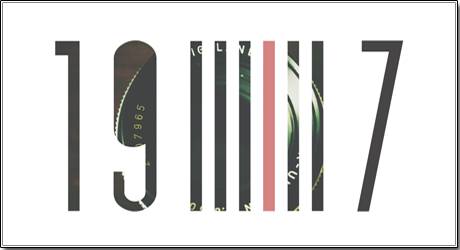
Als Fazit lässt sich also sagen: Sie können die bequemste Methode wählen, um Ihre Fotos im Vintage-Look zu gestalten. Mit mobilen Apps können Sie Ihre Bilder schnell bearbeiten und sofort auf sozialen Medien teilen. Was PhotoWorks betrifft, können Sie es auf Ihrem Computer verwenden, um Fotos in Windows 7 oder einer neueren Windows-Version auch offline zu bearbeiten und Ihre Aufnahmen ohne Photoshop künstlerisch zu gestalten, wann immer Sie wollen.